正式会员享受无限制浏览网站功能和高速网盘下载,赶快加入本站吧!
您需要 登录 才可以下载或查看,没有账号?立即注册
x
作者:伟乾
源地址:http://teach.hanzify.org/article/74-1060099200.html
★前言:
汉化 在上期的汉化教学,详细介绍了如何用 Visual Localize (下称 VL)一步一步手工汉化软件。VL 中最强大的字典功能,文中没有涉及。在我们现阶段接触的所有汉化工具中 ,VL 的字典功能是最强大、最易于使用的,堪称汉化工具中的倚天长剑!
汉化本文我们将详细介绍如何利用已有的汉化资源汉化软件、如何制作字典文件!如果你对 VL还不太了解,我建议您先看看上一期的教学文章。
★名词解释:
汉化VL 简单的说包含两个不同的重要内容:方案和字典,它所有的功能都围绕着这两个部分进行!
◆方案:
实际上翻译过程是发生在方案中,方案包含着应用程序必须用于翻译的所有信息,应用程序包含的所有文本资源都是在该数据库中读取和写入,翻译完后这些资源将被写回到应用程序中 。另外,该方案中包含着字符串限制、例外和只读标记信息。因此,做出来的方案文件(.prj)会很大得哦!经常比原文件还要大的多。
◆字典:
字典中包含了一个程序的所有单词、短语和他们的翻译内容,字典内容可以由用户修改和补充。为了使翻译更容易,所有的字典内容都能被导入进方案。一个字典文件中包含的内容越多,方案就能被翻译得更快和更准确。这里的字典翻译功能,与东方快车的字典翻译功能不同,要求待翻译字符与字典的字符完全相同,才会翻译。字符大小写不同都不会翻译,这保证了翻译的准确性。
在具体讲解操作时,会逐个介绍Visual Localize里面其它的一些名词、概念!
◆冲突
在导入已有汉化资源时(特别是导入多个汉化文件、字典、方案时),经常会碰到同一个单词在不同的地方有不同的翻译,在Visual Localize中,叫作冲突。冲突可以被手工或者自动解决,如何解决冲突的方法可以在“选项”菜单中“冲突解决方案...”选定。
注意,只要最后一种方法会给你在导入外部翻译时人工干预的权利和机会。我们建议必要时用手工干预,特别是大的软件,否则后期你校对时会很麻烦。是否使用手工解决首先取决于软件有否歧义词汇,也是考你对软件的熟悉程度。当然这也确决与你对汉化质量的要求程度。
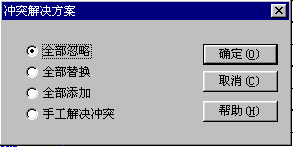
1. 自动解决冲突:
如何自动的解决冲突有三种方法:
全部忽略:如果原始资源还没有对应翻译时才采用当前导入的翻译。原有已翻译内容全部忽略导入新的翻译。这是如果同一内容有不同翻译是将无法及时获知和修改。
全部替换:所有翻译中已存在的翻译冲突都将被导入方案中进行对原有翻译的完全取代。同样,一些有歧义的翻译也将会忽略掉。
添加所有:相对智能化一点!导入的翻译是如果原来没有的,将被添加为默认翻译,如果已有默认的翻译时被当成例外的翻译。怎么理解?——比如说升级一个汉化,多少会多了一些对话框或者菜单资源内容,于是这些内容是原来没有翻译过的,Visual Localize就会将其添加为默认的翻译;如果你又导入了的以前版本中曾经出现过有歧义的地方,在出现歧义的地方就会多一个例外的翻译,表示此时的翻译与其他有同样原文的地方有不同的解释。但是你依然可以在默认和例外之间选择你认同的翻译。
2. 手工解决冲突:
当手工冲突解决被用户选中时,每当冲突发生时将弹出下列对话框:
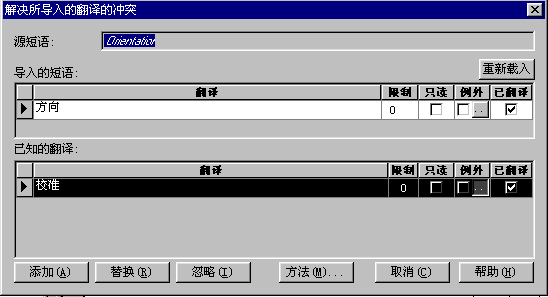
在这里你可以决定每一个单个冲突是否将被作为例外(添加)或默认(替换)来导入翻译,或者它是否将被忽略(忽略)。其实就是上面自动项目的手工处理而已。
如果你觉得烦了,你也可以选择 方法(M)...切换到自动冲突解决模式,从此处开始,后面的冲突将自动处理。
** 冲突的模式显示在状态栏。
 = 手工解决冲突
= 手工解决冲突
 = 自动解决冲突:全部忽略
= 自动解决冲突:全部忽略
 = 自动解决冲突:全部替换
= 自动解决冲突:全部替换
 = 自动解决冲突:添加所有
= 自动解决冲突:添加所有 ◆标记
标记仅仅被用于定义目标(已翻译)文本行的不同属性(以方便对上述冲突的管理和提醒),标记的设置可以通过用鼠标单击相应的选择框来实现的。
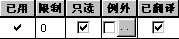
1. 已用:这个标记表示文本行已经被翻译进程处理过,该标志会在翻译进程中自动设置。用户可以通过编辑菜单的"删除不使用的条目"删除所有未被翻译过的条目。
2. 只读:这个标记表示文本行被定义为只读不可以改变,防止已本地化的应用程序出现故障。
3. 例外:并非每一个翻译都是默认翻译并且可以在其他上下文中使用。凡定义为例外的目标文本行是因为该行翻译仅仅适用于特定的上下文中,并且不会再自动的套用于其他的匹配原始文本行的翻译当中。这样可以保证一些特定的翻译不会干扰到其他有同样原始文本的统一翻译。
4. 已翻译:这个标记指出了该文本行已被翻译。
** 所有未被定义为例外的翻译都将被对视为默认翻译并且在全部方案中自动的用于匹配原始文本行。这样同样的单词只需翻译一次即可全部通用(例外除外)。 ◆限制
字符限制只能由管理员来设置,字符限制表明目标文本行的字符数必须在限定数以内,零意味着没有限制。(Visual Localize包含管理员的概念,可是看不到有权限设置的功能,这大概在向微软靠拢吧。或许以后合作汉化将是一种新时髦。)
 限制的数目可以通过鼠标单击限制区域来设置,单击后会出现一个双向箭头。
限制的数目可以通过鼠标单击限制区域来设置,单击后会出现一个双向箭头。 ** 通过单击向上或向下箭头键,限制数目可以被增加或减少。
** 注意汉字限制要双数。 ◆过滤
过滤是设置在方案、字典中那些要特定显示的文本行,例如,当你在进行更新工作时只想看到哪些文本行还没有被翻译。
有两种方法设置过滤, 1.从“工具”菜单中的“设定过滤为”设置,
| 2.在树查看下面单击过滤页设置
(只能在方案中使用)
|
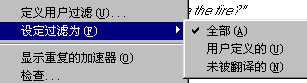
|
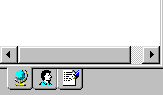
|
下列过滤可以被选定的:
1.全部:所有文本项目都将被显示
2.用户自定义:只有那些由用户指定的文本项目才被显示.为了定义过滤设置,从“工具”菜单选择菜单项“定义用户过滤”。下面的这个对话框用于定义参数来显示一个文本行弹出窗口:
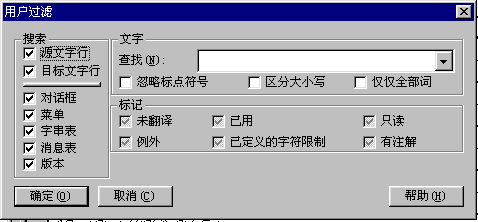
3.未被翻译的:显示所有还没有被翻译的文本行。 ◆例外前面多次提到例外的概念,也作了一些解释,这里再作一次阐述:例外可以被定义为特定原始文本行的一种翻译特例,这种原始文本行在方案中多次出现并在不同的地方有不同的含义,例如单词“OK”将被翻译为“确定”,并被贯穿整个方案来自动翻译。然而,在指定的对话框中你可以翻译“OK”为“好”,你可以通过“例外”来这样做——你只需用鼠标点击相应目标文本行的右侧,会出现一个按钮
 ,然后单击(新建翻译)并输入你的新版本翻译。
,然后单击(新建翻译)并输入你的新版本翻译。 如下图:

看看有何不同:——“例外”已经被设置。
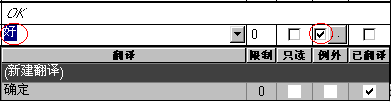
例外概念的设立为汉化者提供了更加灵活的翻译空间,某些具备自动翻译功能的汉化工具,如果要对付特定的歧义单词,往往只能在脱离该汉化工具后再另行修改,而这里可以让你在一次汉化过程中就加以解决。Good! ★使用说明
我们反反常规的教学方法,先不讲如何汉化软件。俗话说:兵马未动,粮草先行!如果说汉化工具是汉化人的武器,字典就是弹药!当然您爱耍大刀这类冷兵器,宁愿手工一字一句汉化软件,可以忽略这部分!拥有一个好的字典,可以减少汉化人的工作强度,提高汉化效率,把汉化人从案牍中解放出来。还可以有时间陪陪MM、LP花前月下,不至影响安定团结的小环境。还能.....还能......还能预防近视呢!:-)
一、字典制作 为了更快和更容易的翻译,Visual Localize 提供了可以创建和编辑字典的功能。字典是独立于方案的并且它有它自己的数据库,字典项目可以从方案中导入或者由用户手工输入。 ★如何创建一个字典
1.从文件菜单项选择“新建字典”,将出现如下对话框:
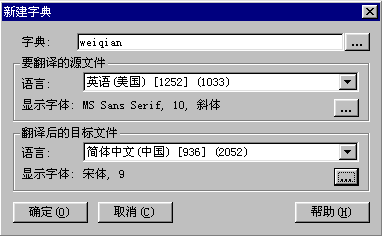
2.输入你的字典名称和字典路径并选择它的来源和目标语言,单击“确定”,将出现以下窗口:
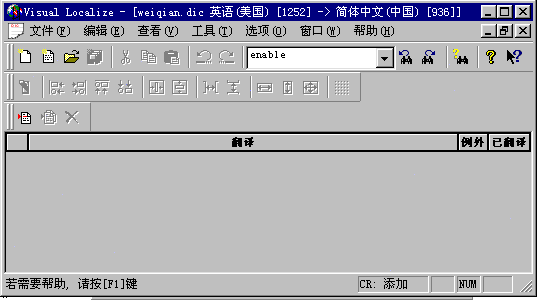
★手工添加字典 为了手工添加项目到一个字典中,默认的是从“编辑”菜单或工具栏选择“创建”, 然后一个新的资源文本行和目标文本行将出现:

输入资源文本和目标文本并设置标记。 ★如何导入字典项目
为了导入字典项目,请打开“工具”菜单并选择你要导入的来源,下列三个来源是可以被选定的:

| 1.导入应用程序短语:在这里文本项目从已经被本地化的应用程序中导入,你只需输入来源程序和目标程序的名称和路径。
2.导入字典:在这里文本项目是从一个或更多的字典中采用。
3.导入方案短语:在这里一个方案的来源和目标文本行均被采用。
4.导入文本:在这里文本项目是从一个或更多的文本中采用。
|
1.导入应用程序短语:
从工具菜单项选择“导入应用程序的短语...”,将出现的从成对的应用程序中导入短语对话框。在导入的源文件项中,通过按
 选择未汉化的英文源文件:在导入的目标文件项中,通过按选择已汉化的汉化对照文件。可以选择多对英汉对照文件,如果不小心选多了,可以把鼠标移动到最左边那栏,鼠标变为向右的箭头,选择你要删的对照文件行,单击鼠标,对照文件行被选定,这时右边的删除按钮变为枣红色,单击删除按钮,即可删除选定的一对对照文件。核实无误,按确定。
选择未汉化的英文源文件:在导入的目标文件项中,通过按选择已汉化的汉化对照文件。可以选择多对英汉对照文件,如果不小心选多了,可以把鼠标移动到最左边那栏,鼠标变为向右的箭头,选择你要删的对照文件行,单击鼠标,对照文件行被选定,这时右边的删除按钮变为枣红色,单击删除按钮,即可删除选定的一对对照文件。核实无误,按确定。
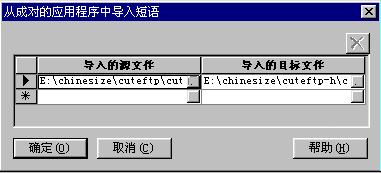
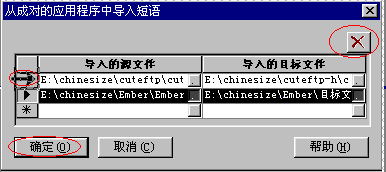
然后出现一个字典窗口
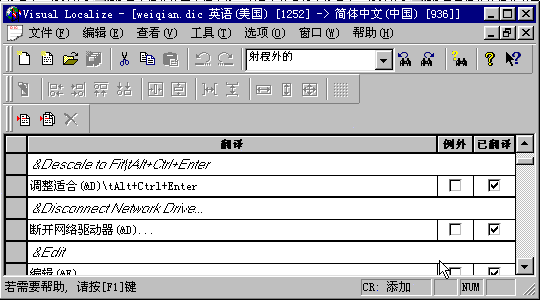
在这个字典中,你可以对字典项进行删除、添加、修改、设标志等各项操作,这里就不详细说了!
在我们导入多对对照文件或多次导入应用程序短语时,会出现冲突现象,请用上面讲过的方法自行处理! 2.导入字典:
我们除了可以从应用程序中导出英汉对照翻译到字典中,还可以从已有的字典文件英汉对照翻译到新的字典中。
从工具菜单项选择“导入字典...”,在出现的从字典中导入短语对话框中,选择字典文件(dic)。这个对话框与上面的从成对的应用程序中导入短语对话框基本用法相同,在右上角多了两个移动按钮,在你选定了字典文件后,可以用这两个按钮上下移动,切换不同的字典文件,本来他图中用红色圈圈的地方,应该有删除按钮,由于软件的BUG原因,少了这个按钮,也无法删除多选的字典文件!确定,即导入新的字典文件中!
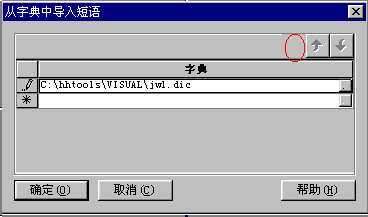
3.导入方案短语:
我们可以把方案的来源和目标文本行导入字典。
从工具菜单项选择“导入方案短语...”,在出现的导入方案对话框中,选择方案文件(prj)。选择打开,即导入新的字典文件中!
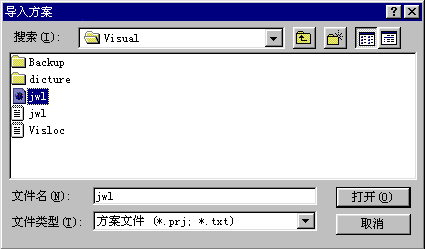
4.导入文本:
我们可以把方案的来源和目标文本行导入字典。
从工具菜单项选择“导入字典...”或“导入方案短语...”,在出现的从字典中导入短语对话框或导入方案对话框中,选择文本文件(txt)。选择确定或打开后,出现对话框!
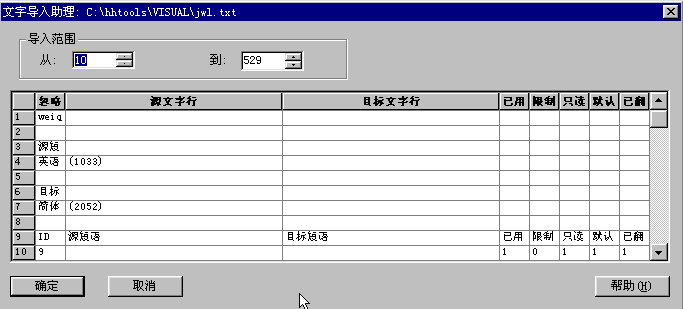
在Visual Localize中可以辨别的文本文件,可以是由Visual Localize本身导出的文本文件,也可以是用制表键(跳格键Tab)隔开的文本文件,格式如下:
&About... 关于(&A)...
&Best Stretch 最佳扩展(&B)
&Bottom: 页脚(&B):
&Browse 浏览(&B)
| "&About..." "关于(&A)..."
"&Best Stretch" "最佳扩展(&B)"
"&Bottom:" "页脚(&B):"
"&Browse" "浏览(&B)"
|
这文本用Tab键隔开的,Visual Localize可以识别,下面的图就是用这种格式的文本导入时,出现的对话框,我们可以选择导入的范围,在列标题单击鼠标右键选择文本列的属性(源文字行、目标文字行)!按确定,即导入字典。(提示一点:EXCEL也可以识别用tab间隔的文本,或许可以帮你整理、排序字典)

5.编辑字典:
我们采用以上方法把大量的翻译对照文本导入字典,不可避免的导入一些错误或不需要的字典条目,或者您想手工添加几个条目。我们首先看看字典的编辑工具栏的按钮:
 分别是创建默认的翻译、创建例外的翻译、删除条目按钮
分别是创建默认的翻译、创建例外的翻译、删除条目按钮
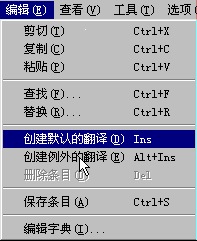
| 我们可以通过选择编辑菜单的相应的菜单项或快捷键或字典编辑工具栏按钮,分别进行创建默认的翻译、创建例外的翻译、删除条目等操作。也可以通过设定过滤为未被翻译的,只显示未被翻译的字典条目,然后一一手工翻译,或一次全部选择删除。
|
字典的制作就说到这里,最后要提的是,我们通过选择工具菜单的导出为文本...可以把字典导出文本文件,再加工一下,供其他汉化工具使用。 二、软件汉化
★新建方案:
使用 Visual Localize 汉化软件,都是以「方案」为基础,开始,就必须先新建一个方案,按下工具栏上的「创建新方案」。出现了一个「新建方案」的对话框,在各栏位输入正确的资料。其中,「语言」这部分比较要注意,千万不可以选错,若你准备翻译的是英文软件,在原始语言就选「英语(美国)」,然后,目标语言当然就是选「简体中文(中国)」了,选择完成后。
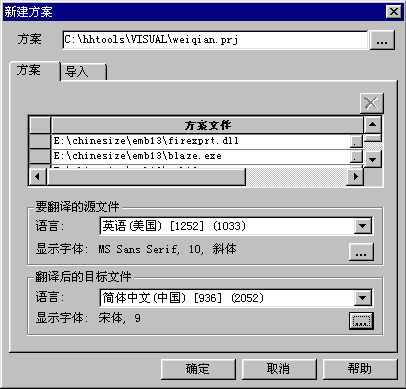
在‘方案’选项旁边有个‘导入’,选择导入,出现下面的对话框
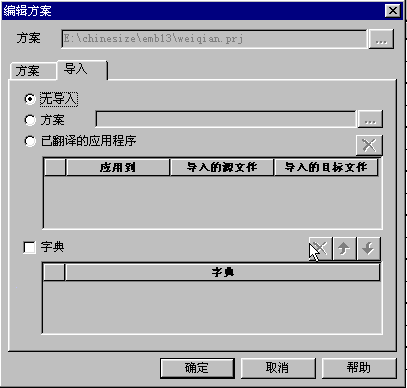
我们发现有三种导入现有汉化资源的方法:方案、应用程序(英、中对照)和字典。
方案就是我们以前用Visual Localize汉化软件生成的方案文件,里面有大量汉化资源,我们可以利用翻译新的软件 。字典是指我们使用Visual Localize制作的字典文件,导入字典自动翻译。
虽然可以在这里选择导入的方式,我们汉化时一般不在这里选择,因为程序容易出现非法错误,被迫重新启动Visual Localize,前面的步骤又要重新 设置!我们还是首先建立好新方案,然后再导入资源。
伟乾提醒:最好不要在新建方案的同时导入字典等其他翻译,以减少错误的发生。
不选任何导入项,直接选择确定,稍等一会,在左方会有一个个像资料夹的小图示。方案建立成功!
★导入汉化资源:
在最上方项目用鼠标右键单击,再选择添加模块…,就会出现图2的对话框,选择合适的导入方式:或者在菜单 工具 中选择合适的导入方式!
导入方案、字典和文本文件都比较简单,就不介绍了,这里我们举例详细介绍如何利用已有的汉化文件和英文文件,汉化英文软件!
|
分别选择导入的源文件(指已汉化软件的英文文件),导入的目的文件(指已汉化软件的汉化文件)和 应用到(指需要汉化的的英文文件)的三项的完整路径和文件名。
其中 应用到 可以不选!
选择完毕,检查无误,按确定!
注:我们可以多次导入已存在的方案文件、成对的应用程序或词典。
|
★翻译剩余的文本行
选择你想在左边的分支查看窗口中要翻译的对话框或菜单,对应原始和目的文本将在右边的文本查看窗口中显示出来,同时对话框或菜单将以实际外形显示在下面的资源查看窗口里面,当选择字符串表进行翻译时资源查看窗口是无效的。
为了更好的查看在你的翻译进程中还未翻译的文本行,你也可以使用过滤来特定显示那些还未翻译的文本行。如果希望知道还剩多少文本没有翻译,你只需单击菜单中的 工具/设定过滤为/未被翻译的 即可。
然后的工作——当然就是翻译:输入中文翻译到对应的文本行,即在原始行下面,同样,匹配原始文本行的翻译将在整个方案中被自动采用。
★编辑对话框
对话框的字体改变,《 Visual Localize 使用指南 》一文中有详细讲解,这里就不说了!有时候,我们不改变对话框的字体,程序运行时,对话框的字体也正常!当你翻译文本对话框的时候,它的控件元素可以被调整以适合翻译后的文本长度,所有元素都可以通过鼠标或键盘选定所有元素来改变他们的大小及/或位置。
被选定资源的文本项目将被显示在翻译查看中。被选定的资源,在我们的例子中它是一个对话框,它将被真实的显示出来,就像它是一个正在运行的应用程序一样。
为了翻译原始文本行,选择它的目标(鼠标/键盘)并且覆盖它。
** 当你选择某文本行时,模拟对话框也将会跳到相应的控件;同样,在选择或者调整对话框控件时,文本查看窗口也会同样定位到相应的内容上。这个应该称为联动吧!
** 任何翻译内容的确定或修改,相应的改变将被自动的保存并且它可以立刻被可视化的显示在资源查看窗口中。
** 在我们调整对话框控件的大小和位置时,控件的大小和位置信息在状态栏中显示。
 X:Y:控件左上角的座标, dX 控件的宽度,dY 控件的长度
X:Y:控件左上角的座标, dX 控件的宽度,dY 控件的长度
1.鼠标操作:
我们可以用鼠标调整对话框的大小(宽度、长度),也可以选定某个控件元件,调整它的大小和位置!
如果你想同时改变多个控件元件的位置,首先用鼠标选择一个控件,然后按住 Shift 键,用鼠标单击你想移动的其他控件。即可同时选择多个控件项,所有的改变都自动保存!
** 我发现,Ctrl 键也有同样效果! 2.键盘操作:
我们也可以通过键盘调整对话框控件的大小和位置,选定某个控件元件,使用键盘的光标键(↑ ↓ ← → ), 可以上、下、左、右移动控件。使用 Shift + 光标键 可以调整控件的大小。
Shift + 光标键 ↑ 增加控件的宽度
Shift + 光标键 ↓ 减少控件的宽度
Shift + 光标键 ← 增加控件的高度
Shift + 光标键 → 减少控件的高度
我们使用鼠标同时选择多个控件,也可以使用键盘的光标键(↑ ↓ ← → ), 同时上、下、左、右移动多个控件。所有的改变都自动保存! 3.对话框布局工具栏:

对话框布局工具栏,只有在资源窗口激活时才有效。即我们在方案窗口中,选择具体的对话框项目,对话框显示在资源窗口中,然后用鼠标在资源窗口任意处按一下,激活了资源窗口。
①.测试:

预览对话框编辑的效果,Esc 或 Alt+F4 关闭预览窗口。
②.对齐:
 分别是:左方对齐:右方对齐:顶部对齐:底部对齐。
分别是:左方对齐:右方对齐:顶部对齐:底部对齐。 这些对齐按钮可以对对话框中选择的控件项进行对齐操作!
③.居中:
 分别是:水平居中:垂直居中。
分别是:水平居中:垂直居中。 这些居中按钮可以对对话框中选择的控件项进行居中操作
④.间隔:
 分别是:均匀左右间隔:均匀上下间隔。
分别是:均匀左右间隔:均匀上下间隔。 这些间隔按钮可以对对话框中选择的控件项进行间隔操作
⑤.大小:
 分别是:制成相同的高度:制成相同的宽度;制成相同的大小。
分别是:制成相同的高度:制成相同的宽度;制成相同的大小。 这些大小尺寸按钮可以对对话框中选择的控件项进行调整大小操作。这个高度、宽度、大小以最后选择的控件项的尺寸为标准,调整选择的所有控件项的大小!
⑥.切换网格:

这切换网格按钮可以在对话框中显示网格,方便控件项的准确定位! 4.菜单中的布局操作:


上面两个图,第一个是没有激活资源窗口时的菜单界面,第二个是激活资源窗口的菜单界面。我们发现,激活资源窗口后,菜单界面多了布局项,具体项目的功能与工具栏的按钮一样,多了个网格的设置项。由于与上面的操作相同,就不解释了,大家看看下面的图!
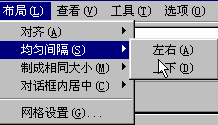
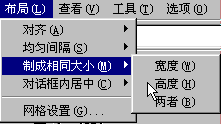
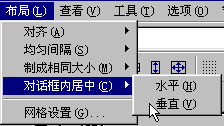
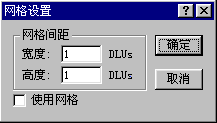
★汉化升级
如果我们已经用使用Visual Localize 对某个软件进行汉化,如(Firehand Ember Ultra V1.12.1),有这个软件的汉化方案文件。现在需要对新版本V1.13.1进行汉化,当然可以新建一个方案,然后利用导入应用程序的短语或导入方案的短语的方法进行汉化。但这样的一些汉化操作信息就会丢失,如对话框的调整等等。我们可以打开旧的方案文件,在方案窗口中,选择方案,单击右键,

选择重新载入,在下面出现的新的模块窗口中,在新建模块栏,选择新版本的文件。
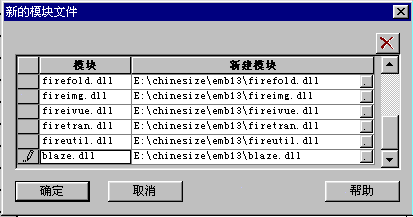
我们也可以通过编辑菜单的重新载入模块,实现这操作。
我们也可以选择方案中的具体模块文件,单击右键,选择重新载入,在出现的新的模块窗口中,选择新版本的文件。更新单个模块文件!
Visual Localize 将自动的保留在以前程序版本中的那些也存在于新版本中的所有已被翻译的文本,这意味着在程序中只有发生实际变化的那部分才需要翻译。
你剩下的工作就是翻译剩余的文本行并创建一个已翻译的新版本。 ★补充用法
Visual Localize的字符常数
字符常量用来排版字符串通过增加一些代表换行或跳格键字符的代码,字符常量总是以反斜杠(\)开始的,下面列出最重要的字符常量和详细说明:
换行 \n
插入水平跳格键 \t
插入垂直跳格键 \v
退格 \b
回车 \r
换页 \f
报警(嘀嘀) \a
插入反斜线符号[\] \\
插入问号 \?
插入单引号 \'
插入双引号 \"
字符串界限符:字符串结束符 \0
插入字符相当于八进制值 ooo 的ASCII字符集 \ooo
插入字符相当于十六进制值 hhh 的ASCII字符集 \xhhh
Visual Localize的快捷键
Ctrl + X = 剪切
Ctrl + C = 复制
Ctrl + V = 粘贴
Ctrl + F = 查找
Ctrl + R = 替换
Ctrl + S = 保存输入
Ctrl + Z = 撤销
Ctrl + A = 重做
Alt + 1 = 激活方案
Alt + 2 = 激活翻译窗口
Alt + 3 = 激活资源窗口
Alt + Ins = 创建例外 (仅在字典)
Alt + Enter = 属性
★结束语
Visual Localize帮助用户翻译资源文件出现的短语:菜单,对话框,字符串表,信息表,版本信息和加速键表。但它不能翻译图像,图标或其他类型的文本,这点它比不上传说中的汉化工具--MS LocStudio,但它的字典功能是比MS LocStudio强大得多!
|